现在市面上电脑预装的都是win11系统,但是因为界面和功能上跟以往操作系统有很多的区别,所以很多人用不习惯,就想要将其退回win10,但是不懂新买的电脑win11怎么退回win10,带着这
现在市面上电脑预装的都是win11系统,但是因为界面和功能上跟以往操作系统有很多的区别,所以很多人用不习惯,就想要将其退回win10,但是不懂新买的电脑win11怎么退回win10,带着这个问题,本文给大家介绍一下预装win11退回win10系统的详细方法吧。
方法一:
1、点击开始—设置。
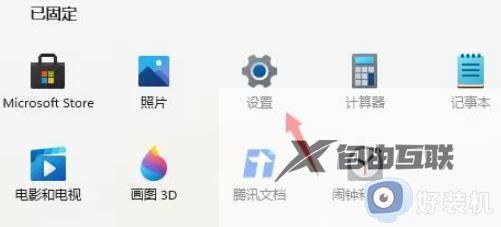
2、选择Windows更新,点击恢复。
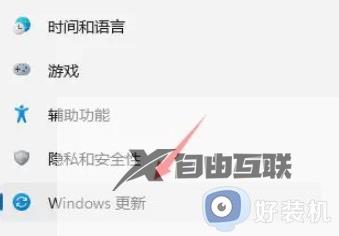
3、点击高级选项—恢复。
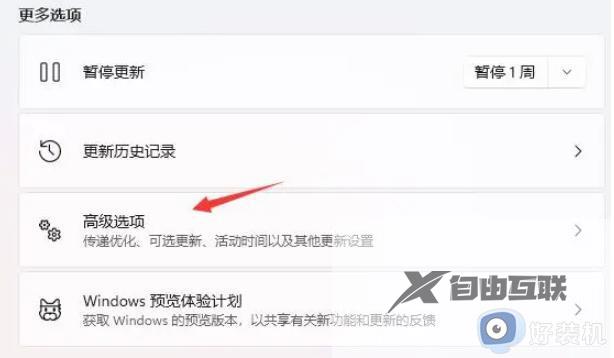
4、选择以前版本的Windows,点击返回。
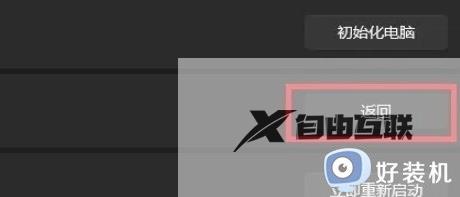
5、需要选择返回的原因。

6、出现检查更新的通知,选择不,谢谢。
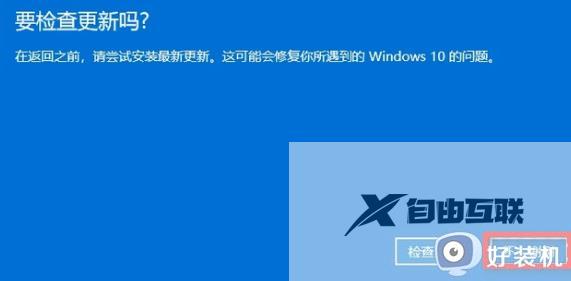
7、点击下一页,出现回退到早期版本按钮,点击它即等待退回完毕即可。

方法二:
如果按照上面的步骤,你没有找到回退到早期版本的选项,或者此按钮呈灰色点击不了,这种情况就需要重装系统了。
以上给大家介绍的就是预装win11如何退回win10系统的详细内容,大家可以学习上述方法步骤来进行操作,相信能够帮助到大家。
